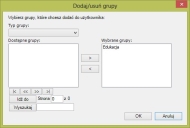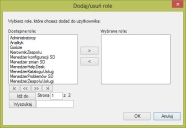Łączenie użytkowników z grupami i rolami
Jednego użytkownika można połączyć z wieloma grupami lub rolami za pomocą drzewa Zarządzanie użytkownikami w komponencie Administracja.
Można także połączyć wielu użytkowników z jedną grupą lub rolą. Więcej informacji zawiera rozdział Łączenie wielu użytkowników z grupami lub rolami jednocześnie.
Można także zarządzać połączeniami między użytkownikami, grupami i rolami w ramach struktur użytkowników. Więcej informacji zawiera rozdział Struktury użytkowników.
Aby połączyć użytkownika z wieloma grupami:
- W komponencie Administracja rozwiń drzewo Zarządzanie użytkownikami (
 ).
). - Wybierz wymaganego użytkownika.
- Na liście Działania kliknij opcję Dodaj/Usuń grupy.
Zostanie wyświetlone okno dialogowe Dodaj/usuń grupy.
- Wybierz odpowiedni Typ grupy, na przykład Grupa wsparcia.
Lista Dostępne grupy zostanie zaktualizowana. - Wybierz grupę, której członkiem ma być użytkownik, a następnie kliknij przycisk
 .
.
Zostanie wyświetlone okno Grupa użytkowników.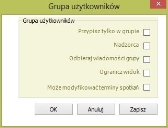
- Zaznacz żądane pola wyboru:
Przypisz tylko w grupie — ogranicza użytkownika do przypisywania elementów tylko do innych członków grupy. Oznacza to, że jeśli użytkownik spróbuje przypisać do innej grupy, przypisanie zostanie odrzucone.
Nadzorca — umożliwia użytkownikowi wyświetlanie elementów dla dowolnego użytkownika, w których grupa jest bieżąca, oraz elementów, w których grupa jest pusta, a które są przypisane do innych użytkowników będących członkami bieżącej grupy. Więcej informacji zawiera rozdział Nadzorcy.
Odbieraj wiadomości grupy — użytkownik otrzymuje wszystkie komunikaty (w tym powiadomienia o przypisaniach, eskalacje i przypomnienia) wysyłane tylko do grupy.
Jeśli utworzono przypisanie do analityka i jego grupy w tym samym czasie, gdy dla innych analityków w tej grupie zaznaczona jest opcja Odbieraj wiadomości grupy, to aby zapewnić, że tylko konkretny analityk dostanie zawiadomienie o przypisaniu, trzeba zmodyfikować plik tps.config. Więcej informacji znajduje się poniżej.
Ogranicz widok — użytkownik widzi tylko elementy, których nazwa pasuje do użytkownika w przypisaniu, a Grupa pasuje do bieżącej grupy lub jest pusta. Jeśli ta opcja nie zostanie wybrana, użytkownik będzie widział również elementy, które są przypisane do jego bieżącej grupy, także wtedy, gdy Użytkownik jest pusty.
Może modyfikować terminy spotkań — umożliwia analitykowi przenoszenie w zarządzaniu harmonogramem terminów spotkań, które zostały utworzone przez innych użytkowników. (To pole wyboru domyślnie nie znajduje się w oknie).
Więcej informacji na temat zarządzania harmonogramem można znaleźć w publikacji Ivanti Web Access — Podręcznik administratora.
Okno dialogowe Ustawienia grupy użytkowników jest wyświetlane za każdym razem, gdy grupa zostanie dodana do listy Wybrane grupy.
- Kliknij przycisk OK.
Grupa zostanie dodana do listy Wybrane grupy. - Powtórz te czynności w razie potrzeby, a następnie kliknij przycisk OK.
Aby do użytkownika przypisać wiele ról jednocześnie:
- W komponencie Administracja rozwiń drzewo Zarządzanie użytkownikami.
- Wybierz żądanego użytkownika, a następnie, na liście Działania, kliknij przycisk Dodaj/usuń role.
Zostanie wyświetlone okno dialogowe Dodaj/usuń role.
- Na liście Dostępne role wybierz żądaną rolę, a następnie kliknij przycisk
 .
.
Role zostaną dodane do listy Wybrane role.
Można wybrać więcej niż jedną rolę jednocześnie, naciskając i przytrzymując klawisz Ctrl i za pomocą myszy wybierając wymagane role, a następnie kliknąć przycisk  .
.
- Kliknij przycisk OK.
Można także skorzystać z drzewa Zarządzanie użytkownikami w komponencie Administracja w celu połączenia pojedynczego użytkownika z jedną grupą lub rolą, przeciągając użytkownika na grupę lub rolę w drzewie lub otwierając okno użytkownika i przeciągając grupę lub rolę z drzewa na odpowiednią zakładkę w oknie użytkownika.
Okno dialogowe Ustawienia grupy użytkowników jest wyświetlane za każdym razem, gdy użytkownik zostanie dodany do grupy.